![]() Funktion Tür-, Tor-SmartPart
Funktion Tür-, Tor-SmartPart
Auf der Registerkarte Elemente des SmartParts ![]() Hubtor nehmen Sie Einstellungen zu den einzelnen Elementen des Tors vor.
Hubtor nehmen Sie Einstellungen zu den einzelnen Elementen des Tors vor.
Hinweis: Wenn Sie den Cursor im Bereich der Parameter langsam waagerecht bewegen, nimmt er zwischen der Parameterbezeichnung und den Eingabe- bzw. Auswahlfeldern die Form eines Doppelpfeils an. Jetzt können Sie diesen Bereich in seiner Breitenaufteilung verändern.
Registerkarte Elemente
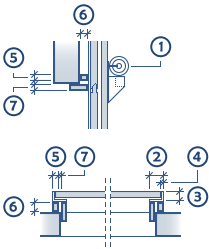
Paneel
Dicke: Tragen Sie die Dicke der Paneele ein. Es können Werte zwischen 0,02 und 0,2 m eingegeben werden.
Höhe Schlussleiste: Geben Sie die Höhe der Schlussleiste ein. Diese kann maximal 20 cm betragen.
Länge Nut/Feder: Geben Sie einen Wert bis maximal 5cm ein.
Anzahl: Wählen Sie die Anzahl der Paneele (bis maximal 10 Stück).
Typ: Wählen Sie hier den Tortyp zwischen Kassettentor und Glattem Tor aus.
Kassetten H / V: Haben Sie als Typ Kassetten gewählt, können Sie hier die Anzahl (zwischen 1 bis 10) der horizontalen und vertikalen Kassetten festlegen.
Geöffnet %: Wählen Sie hier, zu wieviel Prozent das Tor geöffnet dargestellt werden soll.
Beschlag
Geben Sie hier die Abmessungen (1-4) für den Beschlag ein.
Die Bedeutung der einzelnen Maße entnehmen Sie bitte der obigen Abbildung.
Montagerahmen
Erzeugen: Mit Aktivieren dieser Option wird ein Montagerahmen dargestellt.
Breite / Tiefe / Abstand zur Zarge: Haben Sie die Option Erzeugen aktiviert, können Sie hier Breite (5) und Tiefe (6) des Montagerahmens sowie dessen Abstand zur Zarge (7) eingeben.
Zarge
Erzeugen: Mit Aktivieren dieser Option wird eine Zarge dargestellt.
Breite / Tiefe: Haben Sie die Option Erzeugen aktiviert, können Sie hier die Breite und die Tiefe der Zarge eingeben.
Hier finden Sie detaillierte Erläuterungen zu den folgenden Registerkarten:
In der Aktionsleiste der Palette stehen Ihnen folgende Funktionen zur Verfügung:
Hinweis: Beim Absetzen sowie beim Aktivieren eines bereits abgesetzten SmartParts wird in dessen Mitte ein Pfeil eingeblendet. Dieser zeigt in Richtung Außenseite des SmartParts. Entsprechend des Absetzortes wird ein weiteres Symbol eingeblendet. Dieses zeigt an, dass das SmartPart gespiegelt abgesetzt wurde. Größe und Farbe der Symbole können Sie unter ![]() Optionen (Aufruf), Seite Punktfang, Bereich Darstellung Punktfang, Optionen Symbolgröße für Punktfang und Farbe der Symbole wählen.
Optionen (Aufruf), Seite Punktfang, Bereich Darstellung Punktfang, Optionen Symbolgröße für Punktfang und Farbe der Symbole wählen.
| (C) ALLPLAN GmbH | Datenschutzbestimmungen |